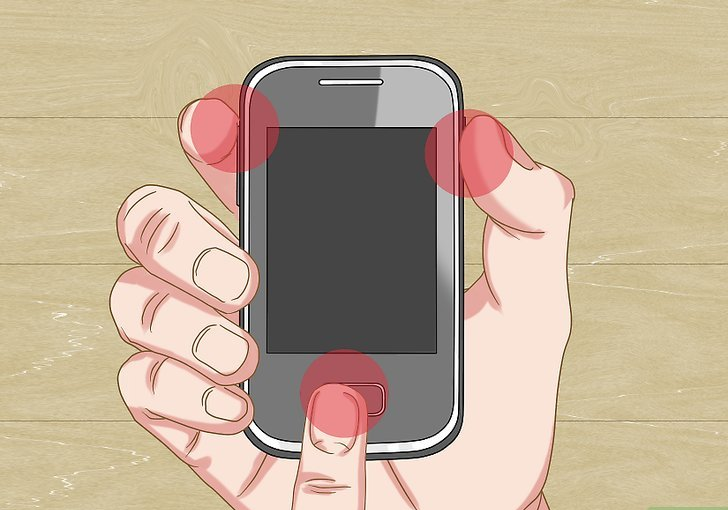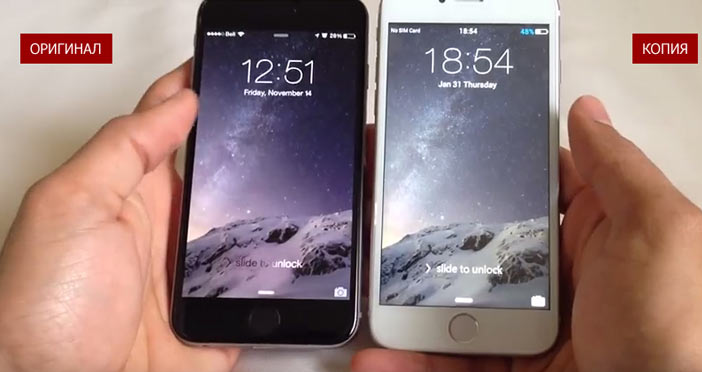после замены экрана на телефоне экран темный
Что делать если на телефоне черный экран
С появлением сенсорных смартфонов отказ в работе дисплея стал довольно частым случаем. В зависимости от причины поломки мы можем устранить её сами или обратиться в сервис. Поход к специалистам, как правило, является методом, к которому прибегают в последнюю очередь. В этой статье вы узнаете, что можно сделать, если на телефоне стал чёрным экран, но сам телефон при этом работает.
Распространенные причины Black Screen поломки дисплея смартфона
Проблемы с дисплеем тревожат пользователей уже более 10 лет. Чёрный экран в смартфоне может появляться из-за нескольких причин:
| Причина: | Особенности: |
|---|---|
| Повреждение устройства | При ударах или сильных сотрясениях, также может произойти сгорание деталей на микросхеме устройства. |
| Попадание конденсата | При попадании влаги под корпус телефона, при резком перепаде температур воздуха. |
| Сбой на уровне системы | Неполадки с прошивкой, результат неправильной установки ПО. |
Есть и другие причины этой неполадки, но перечисленные выше чаще всего приводят к тому, что смартфон не реагирует на нажатие кнопок.
Что делать, если ваш телефон работает, но экран стал чёрным
Для начала используйте простые методы устранить чёрный экран на вашем смартфоне. Выполните перезагрузку, нажав на кнопку « Power » и удерживая её до выключения.
Нажмите и удерживайте две нажатые кнопки
Теперь достаньте аккумулятор смартфона и поставьте его на место. Снова включите. Если проблема повторяется, попробуйте использовать кнопки создания скриншота.
Если вы ранее не создавали скриншот:
- Нажмите кнопку « Power » и кнопку уменьшения громкости и удерживайте их более 5 секунд;
Удерживайте кнопку «Power» и кнопку уменьшения громкости
Если эти способы не работают, переходим к более серьёзным. Попробуем заглянуть под тыловую крышку вашего смартфона и найти неисправность самостоятельно.
Что делать, если смартфон и не реагирует на прикосновения
Переходим к более серьёзным методам решения чёрного экрана на мобильном. Не на всех смартфонах есть возможность быстро и легко снять заднюю крышку. Возможно вам понадобится выкрутить несколько болтов, которые её держат.
- Когда крышка будет снята, вытащите аккумулятор из ячейки в корпусе смартфона;
Вытащите аккумулятор из смартфона
Открутите винты на перегородке, чтобы добраться до платы
Используйте пластиковую карту или медиатор, чтобы снять перегородку
Осмотрите плату смартфона на дефекты и повреждения
По возможности открутите все болты, чтобы снять дополнительные элементы
Окислённые детали на главной плате смартфона
Используйте зубную щётку и спирт или «Галошу» для очистки окисления
Проверьте, работает ли смартфон
Окисление контактов платы мобильного телефона может происходить только из-за попадания внутрь влаги. Если вам удалось оживить смартфона — его детали можно собрать. Но если вы нашли нагар на каких-либо частях платы, устройство нужно отнести в ремонт. Самостоятельно вы вряд ли справитесь без необходимых знаний и инструментов.
Исправляем чёрный экран смартфона при помощи сброса настроек
Для моделей с системой Android действия будут следующими:
- Чтобы попасть в меню Recovery, необходимо удерживать специальные для этого кнопки. Перед нажатием их смартфон нужно выключить. Если не выходит это сделать через кнопку, удалите аккумулятор на время;
Нажмите кнопки для попадания в меню Recovery
Используйте Home для попадания в Recovery
Логотип при открытии меню Recovery
Выберите пункт «Wipe Data/Factory Reset»
Выберите пункт с «Yes»
Другие способы починить дисплей телефона, если он не работает
Продолжим исправлять поломки мобильного устройства, когда он вроде бы работает, но при этом на экране нет картинки он черный. Иногда такое происходит, когда смартфон случайно попадает в ёмкость с водой или другой жидкостью. При этом он может ещё некоторое время работать. Когда вы достаёте устройство из воды — каждая минута на счету. От вас требуются немедленные действия. Иначе телефон можно потерять навсегда. И не только телефон, но и все данные, которые были сохранены в его памяти.
- Не нужно жать на все кнопки подряд в надежде на то, что вода таким образом из него выкачается. Сразу же снимите заднюю крышку как можно скорее;
Снимите заднюю крышку смартфона
Протрите аккумулятор от влаги
Протрите контакты смартфона Этиловым спиртом
Это необходимо для того, чтобы в будущем металлические детали микросхем на плате не окислились. Так как при окислении будут разрушаться важные детали микросхем. Телефон может не включаться вообще. Таким образом, мы разобрали, что делать, если на вашем телефоне чёрный экран, но сам телефон продолжает работать.

Самое простейшее и очевидное объяснение (пропускаемое многими, увы) никак не связано с дефектами и поломками устройства. Гаснущий дисплей призван сберегать заряд батареи в те моменты, когда аппарат не используется владельцем. Решить эту проблему проще всего: надо лишь поэкспериментировать и выставить оптимальное для вас время подсветки экрана. В дальних поездках этот интервал можно уменьшить до минимума, а вернувшись домой – указать привычное значение.
К сожалению, так благоприятно дела обстоят не всегда. Более серьёзная причина гашения экрана – разрядка аккумуляторной батареи. Справиться с ней можно, подзаряжая устройство. Кстати, если заряжение не идёт, все необходимые рекомендации есть здесь.
Периодически экран оказывается недоступен вследствие сбоев в программном обеспечении. Устранить их почти всегда удаётся, перезагрузив аппарат (выключив его и затем запустив снова). Иногда сбой вызывается недостаточной мощностью процессора (особенно у смартфонов). Тут уж ничего сделать своими силами нельзя, даже не все профессиональные мастерские сумеют поменять процессор.
Рекомендуется перезагружать телефон полностью. То есть, извлекать аккумулятор, симкарты, а желательно – ещё и сбрасывать его до заводских настроек. Сделать это можно, если есть кнопки помимо сенсора, или если хотя бы часть возможностей сенсора ещё не утрачена.
Предположим худший вариант: всё управление сенсорное, и экран вроде бы работает, но ничего не показывает. Тогда, если глубокая перезагрузка не исправляет ситуацию, остаётся только сдавать мобильный телефон в ремонт. Чтобы ускорить его, сократив потери времени на поиск сотрудниками сервиса причин неполадки, попробуйте сузить возможные варианты. Повреждение сенсора на программном уровне чаще всего связано с предварительной установкой всевозможных приложений либо проявляется в отказе разнообразных функций по очереди.
Иногда не показывает дисплей телефона в следствии аппаратных проблем, тогда внезапно исчезает функция «тачскрин», периодически полностью либо частично происходит отключение дисплея. В некоторых случаях, как свидетельствует опыт пользователей, оживить экран можно, если разрядить устройство полностью, а затем зарядить его до упора. Только не переусердствуйте с «самолечением»!
Повреждения, связанные с дисплеем смартфона, чаще всего относятся к аппаратным поломкам и требуют вмешательства специалиста. В домашних условиях можно попробовать решить проблему, телефон работает, но экран черный. Данная статья поможет диагностировать причину поломки, описав также некоторые методики ремонта и восстановления мобильного устройства.
Частые причины проявления черного дисплея смартфона
Из-за чего может возникнуть такой дефект:
В редких случаях, если не работает дисплей на телефоне, то это может означать механическое повреждение процессора, из-за чего аппарат не будет подлежать восстановлению.
Как решить проблему с помощью прошивки и глубокой перезагрузки
Черный экран на телефоне – явный признак системной или аппаратной поломки. Исправить это простой перезагрузкой устройства вряд ли получится. Первое, что нужно сделать – это сделать глубокую перезагрузку при помощи одновременного нажатия клавиши громкости (+) и кнопки Power.
Следующий способ решения подобной проблемы – восстановление прошивки операционной системы, в результате чего сбросятся все заводские параметры. В данном случае прошить можно только Android-устройства. Оцените свои возможности и навыки. Если перезагрузка и сброс настроек не помог, а самостоятельно обновить операционную систему вы не в силах, обратитесь к специалистам.
Чтобы активировать процесс прошивки, нужно зайти в режим Recovery. Выполнить процедуру можно, как с использованием стороннего ПО, так и с заводским режимом обновления. Стандартная комбинация клавиш для входа в защищенный режим – это кнопка повышения громкости и Power (кнопка блокировки). В зависимости от модели телефона, комбинация может меняться (например, вместо кнопки повышения громкости придется нажать кнопку понижения уровня звука).
Далее необходимо найти пункт Reboot, который и означает обновление системы. Если используется сторонний Recovery, то следует изначально сбросить базовые параметры через меню «wipe data/factory reset». Далее проследуйте в меню «install zip» и выберете место, откуда будет происходить закачка файла с прошивкой. После согласия и подтверждения операции, процесс обновления начнется. По завершению внизу появится соответствующая надпись на английском языке (что-то вроде Completed). Последнее действие в этой операции – перезагрузка смартфона, после чего должна начаться загрузка операционной системы с дисплеем.
Если при включении телефона черный экран продолжает появляться даже после прошивки, то проблема кроется в аппаратных повреждениях. Это же касается и случаев, когда экран отображает картинку, но не загорается подсветка.
Согласно отзывам мастеров и самих пользователей, чаще всего так проявляется поломка модуля дисплея или шлейфа, который к нему подсоединяется. Починить смартфон в таком случае можно только с разбором корпуса и с заменой упомянутых деталей. Самому выполнить такой ремонт стоит лишь при наличии определенного опыта, навыков и инструментов для работы со смартфонами. Заказать новый шлейф или модуль можно самому в фирменных интернет-магазинах, после чего отнести деталь к знакомому мастеру. Однако мы рекомендуем обратиться в наш сервисный центр для комплексного восстановление телефона по лояльной цене.
Если вы не смогли найти решение своей проблемы – то обратитесь за помощь в наш Сервисный Центр
Очень низкая яркость экрана мобильного устройства: как это исправить
К счастью, эта проблема, если она не связана с аппаратным обеспечением компьютера (то есть сломан экран), имеет довольно простое решение. Давайте пройдемся по всем.
У вас установлена автоматическая яркость?
If экран вашего телефона слишком тусклый Чтобы вас с комфортом проконсультировали, когда вы находитесь в темной комнате, первое, что нужно проверить, это установить ли у вас автоматическую яркость. Если так, экран будет слишком темным… это значит, что автоматическая регулировка яркости нарушена?
Отрегулируйте уровни яркости
Если нет, выполните прямо противоположную процедуру при ярком свете, подняв яркость до максимального уровня с выключенной автояркостью, а затем снова включенной.
Пострадал ли мобильный телефон?
Настройка батареи, ключ
Однако перед отправкой смартфона в техподдержку, скорее всего, есть настройка мощности на мобильном телефоне это изменяет все настройки яркости смартфона.
Перейти на Настройки батареи на вашем мобильном телефоне и убедитесь, что уменьшение яркости экрана не настроено в определенных сценариях, что препятствует правильному отображению дисплея.
Восстановление фабрики
Решение, к которому можно обратиться, когда ничего не помогает. Такое расположение позволяет вернуть мобильный телефон в исходное состояние, как это было, когда мы впервые вынимали его из коробки, поэтому вы должны сначала сделать резервную копию, поскольку все данные будут удалены.
Чтобы стереть все данные с мобильного телефона, чтобы исправить низкая яркость экрана нам нужно перейти в «Настройки»> «Система»> «Сброс» и там выбрать «Сброс заводских данных».
Не работает тачскрин после замены? | Основные способы решения проблемы
Не работает тачскрин? Что делать?
Что делать, если вы только что поменяли экран, а он вовсе перестал работать и реагировать на прикосновения?
Это одна из самых неприятных проблем, ведь тачскрин – основной и единственный вариант функционирования и работы с устройством.
В статье мы рассмотрим причины этой проблемы, пути ее решения и предотвращения.
Если после замены тачскрин перестал работать, то нужно понять, что могло вызвать эту проблему.
Причины нарушений в работе
Читайте также: ТОП-10 Лучших бюджетных смартфонов с оптимальным соотношением цены и качества до 15000 руб. | Обзор актуальных моделей в 2019 году
Пути решения проблемы
Читайте также: ТОП-10 Лучших смартфонов с двумя сим-картами: самые новые модели 2018 года +Отзывы
Проблема является серьезной, но, как и любая другая, она имеет решение. Эти проблемы могут возникать, если на вашем устройстве жидкокристаллический экран.
Один из вариантов для перезагрузки устройства
Один из вариантов комбинации для полного сброса
Здесь устройство нужно вскрывать, чтобы это проверить. Прежде всего, снять защитную крышку экрана, потому что причина может крыться именно в ней.
Проверка шлейфа
Далее следует проверить шлейф дисплея: нет ли обрывов, повреждений, трещин и хорошо ли он подключен.
Если он подключен не плотно к дисплею, то его нужно переподключить и проверить работоспособность.
Также необходимо проверить связь с контактами, вставлены ли они до конца.
Если вдруг они окислились, то нужно аккуратно почистить их ластиком.
Но если там присутствуют какие-либо визуальные повреждения, но его нужно заменить.
При недолжном соединении контактов бывают неверные срабатывания нажатия или экран может вовсе не работать. Следует разобрать устройство, хорошо вставить шлейф и собрать обратно.
Если контакты продавлены другими контактами, например, от разъема, то шлейф нужно вставить до упора и вытащить на одну десятую миллиметра, чтобы шлейф встал на новые точки соприкосновения площадки.
Повреждения в шлейфе бывают либо во время самостоятельной сборки без должного в этом опыта, либо при ремонте в сервисном центре с неопытными мастерами.
Несовместимость шлейфа
Так случается, что впаянный на шлейфе контроллер оказывается несовместимым с вашей версией. Такое часто случается с гаджетами из Китая.
Тогда вам нужно выпаять котроллер с вашего старого дисплея и впаять его в новый экран.
Если вы сами не можете этого сделать, в силу отсутствия опыта – отнесите мастерам, которые в этом разбираются.
Такая процедура называется калибровкой экрана. Ее используют при сильной и слабой чувствительности экрана, а также при полном отсутствии чувствительности.
В основном, калибровку совершают посредством специальных приложений.
Калибровка
Если у вашего гаджета резистивный дисплей, то есть состоящий из пластиковой мембраны и панели из стекла, то попробуйте его еще раз откалибровать.
Иногда бывают ситуации, когда требуется применение не одной, а нескольких процедур, например, сначала откалибровать, а потом перепрошить и наоборот..
Отличие оригинального экрана от копии
В случае, если у вас осталась гарантия на ремонте, то сервис должен устранить проблему бесплатно, и тогда вообще не стоит мучиться с самостоятельным разбором.
Советы
Читайте также: [Инструкция] Как настроить роутер: TP-Link, D-Link и других брендов | 2019
ВИДЕО: Не работает или глючит новый тачскрин после замены
Не работает или глючит новый тачскрин после замены
Не работает тачскрин после замены? | Основные способы решения проблемы
Для нас очень важна обратная связь с нашими читателями. Если Вы не согласны с данными оценками, оставьте свой рейтинг в комментариях с аргументацией Вашего выбора. Ваше мнение будет полезно другим пользователям.
ТОП-14 Бесплатных сервисов с обоями на Рабочий стол высокого качества
Обзоры популярных моделей мышек серии A4Tech X7 + 15 фактов о них
Владимир
Главный по контенту в GeekHacker.Ru
Почему не работает мобильный интернет на телефоне? | ТОП-5 Главных причин и пути их решения
Как поставить рингтон на Айфон (iPhone) | ТОП-8 Способов: используем iTunes, компьютер и другие приложения для создания своей мелодии
ТОП-6 Способов как через телефон смотреть фильмы на телевизоре | Инструкция для Android и iOS
Как подключить блютуз (bluetooth) наушники к компьютеру: ТОП-3 Простых способа для ноутбука и ПК
Приветствую. Иногда выключая экран телефон зависает. Что мне делать? Может быть я слишком часто жму кнопки? Я очень надеюсь, что мне помогут. В чем может быть основная причина и как этого избегать? Спасибо заранее.
Во-первых, проверьте ваши настройки. Я сомневаюсь, что это серьезные поломки. Во-вторых попробуйте просто перезагрузить телефон, возможно он работал некорректно. Если это не поможет пишите еще раз, с более детальным описанием проблемы.
Здравствуйте что делать если я купил новы тач скрин на s-tell m556 и когда проверял его не снимая плёнки, всё работало хорошо но потом когда я сам тач приклеил то он вовсе перестал работать, и контакты я чистил и шлейф поправлял. Заменил потому что экран плохо нажимался. Подскажите пожалуйста и побыстрее
Произошел сбой в телефоне. Что делать? Вроде он не поврежден, но я испугалась. Что мне понадобится сделать, чтобы это исправить? Какой вид настроек мне нужно открыть? Надеюсь он не перестанет функционировать.
Скорее всего он у вас сенсорный, так что будет сложнее. Думаю, что сбоя программного обеспечения не было, так что панику поднимать не стоит. Много мобильных телефонов иногда получают сбой, но в этом нету ничего критического. Возможно проблема из-за заводских установок. Лучше обратитесь к специалисту и больше не пугайтесь)))
Здравствуйте после установки тачскрина, телефоне появляется полоски
Если вы устанавливали его в СЦ, верните его обратно, пусть исправляют.
Как удалить не нужные приложения, программы и т.д? Можно ли это сделать через play market? Я внимательно смотрел видео, но что-то все равно не могу справиться. Если это возможно, опишите некоторые детали.
Все зависит от вашей ос. Если андроид,значит можно. Только придется правильно вводить все названия. Будьте осторожными, чтобы не удалить все. Также это можно сделать через настройки, выбрав интересующее вас приложение.
Очень сильно люблю телефоны от lenovo. Особенно рассматривать все запчасти. Не всегда легко подобрать удобную для тебя модель, но я люблю трудности. Я бы хотел заказать телефон на сайте, а мои друзья не любят этого делать.
Почему экран смартфона стал тусклым? Повышаем яркость дисплея
Почему экран смартфона стал тусклым? Повышаем яркость дисплея
Иногда на современных смартфонах возникают проблемы с яркостью: дисплей тускнеет без видимых причин, уровень яркости меняется сам по себе.
Разберёмся, почему экран может потускнеть и что делать, чтобы вернуть прежний уровень яркости.
Причина №1: Режим “Авто”
Во всех смартфонах есть опция автоматической настройки яркости. Она подстраивает дисплей под текущий уровень освещённости, чтобы зря не расходовать заряд батареи.
Авто-режим всегда можно отключить. Тогда яркость не будет уменьшаться или увеличиваться без вашего ведома.
Вот как можно деактивировать режим “Авто”:
Точная инструкция зависит от операционной системы смартфона. Где-то пункты меню называются по-другому, а где-то вместо перетаскивания ползунка нужно убрать галочку с режима “Авто”.
После того, как отключите режим “Авто”, выкрутите ползунок яркости на максимум.
Если дисплей не стал ярче, попробуйте перезагрузить устройство. После того, как система загрузится, снизьте яркость до минимума и тут же поднимите её до максимального значения.
Причина №2. Ночной режим
В некоторых смартфонах предусмотрен специальный режим для комфортного использования в ночное время суток.
Он предлагает тёмные и тёплые цвета с низким контрастом, которые меньше раздражают глаза и помогают сберечь зрение. Конечно же, и яркость в таком режиме тоже снижается.
Если вы забудете отключить “Ночной режим”, даже максимальная яркость устройства может показаться вам недостаточной. Это связно с тем, что тёплые цвета обычно тусклее.
Отключить этот режим обычно можно в шторке уведомлений. Он может называться по-разному: “Вечерний режим”, “Тёмный режим”, “Ночная тема”. На иконке часто изображены солнце и луна.
Найдите нужный пункт в шторке уведомлений и нажмите на иконку, чтобы отключить режим.
Причина №3: Режим энергосбережения
Если телефон разряжен или находится в режиме энергосбережения, максимально доступная яркость телефона автоматически урезается на несколько процентов.
Чтобы исправить эту ситуацию, нужно зарядить смартфон, а после отключить энергосбережение вручную, если оно по каким-то причинам осталось активным.
Сценариев сохранения энергии может быть несколько. Тогда вам нужно поочерёдно отключить каждый из них.
После отключения энергосбережения попробуйте увеличить яркость до максимума, если она не поднялась автоматически.
Если это не помогло, попробуйте перезагрузить смартфон и поднять яркость снова.
Причина №4: Программный сбой
Иногда экран становится тусклым после обновления системы или установки какого-то приложения. В таком случае можно говорить о системном сбое, влияющем на яркость дисплея.
Вы можете попробовать решить такой вопрос самостоятельно. Удалите приложение, которое стало “виновником” проблемы, проведите очистку от лишних файлов и вирусов, загрузите предыдущую версию системы из резервной копии или попробуйте вернуть смартфон к заводским настройкам.
Если эти способы не сработали, лучше обратиться к специалисту, чтобы не превратить телефон в “кирпич”.
Причина №5: Поломка
Проблема с яркостью может быть вызвана не только программными сбоями, но и аппаратными неисправностями.
Среди распространённых поломок можно выделить следующее:
Если причина проблем с яркостью заключается в поломке, самостоятельно отремонтировать устройство не выйдет. Его нужно отнести в сертифицированный сервис-центр.
При неисправностях, которые возникают по вине производителя, ремонт должны выполнить бесплатно. Если же причиной стало механическое повреждение или попадание влаги, за починку дисплея придётся заплатить из своего кармана.
Стоимость ремонта зависит от конкретной поломки. Иногда нужно починить одну небольшую деталь, а в некоторых случаях необходимо заменять весь дисплейный модуль полностью.
Порой ремонт выходит настолько дорогостоящим, что целесообразнее приобрести новый смартфон. Уточните ориентировочную цену после диагностики, чтобы понимать, к чему готовиться, и не переплатить зря.
Резюме
Экран смартфона может тускнеть по разным причинам.
Иногда к этому приводят автонастройки яркости, активный “Ночной режим” и опции энергосбережения. Все эти функции можно отключить в настройках, после чего яркость дисплея должна вернуться к нормальному уровню.
В некоторых случаях причина заключается в программном сбое. Тогда можно попробовать “откатить” систему до предыдущей версии или удалить приложение, влияющее на яркость.
Кроме того, зачастую проблемы с яркостью смартфона могут быть вызваны аппаратными поломками. К сожалению, самостоятельно это исправить не получится — обратитесь в сервис-центр.